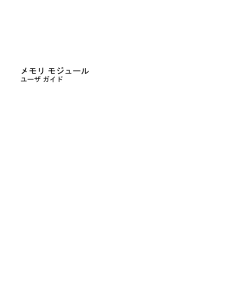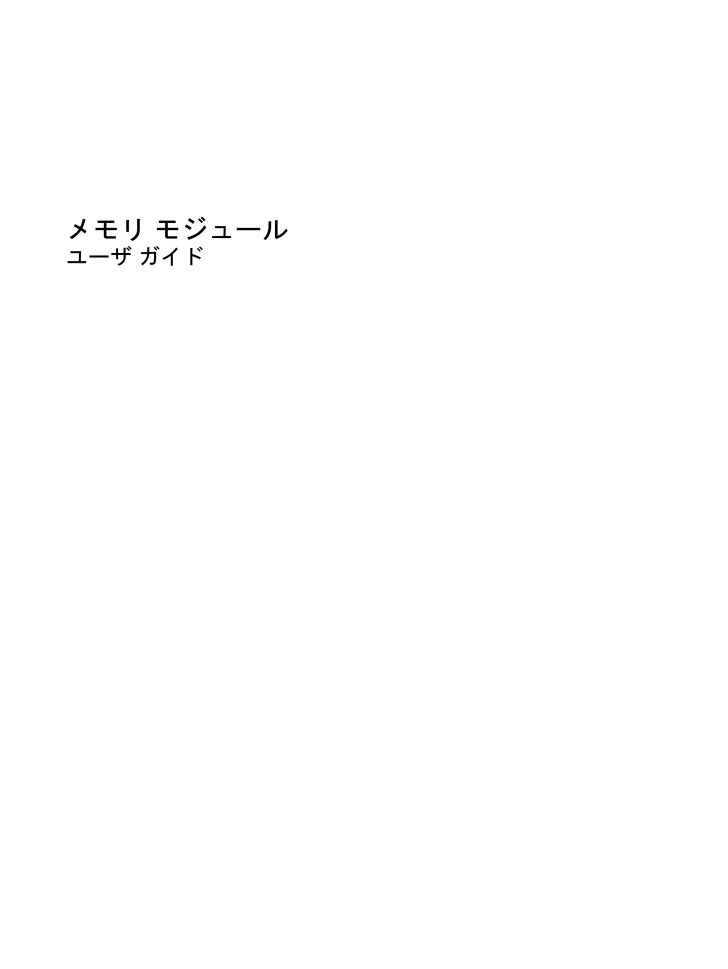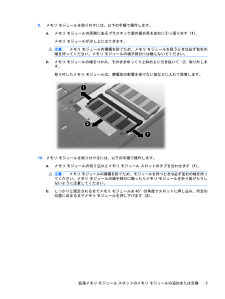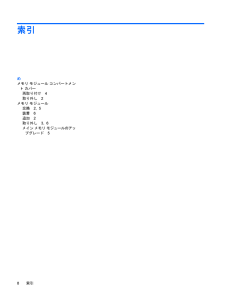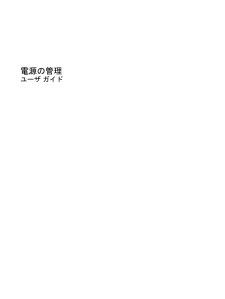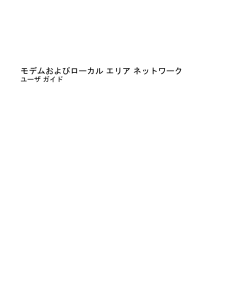3

参考になったと評価  4人が参考になったと評価しています。
4人が参考になったと評価しています。
このマニュアルの目次
-
2 .(C) Copyright 2008 Hewlet...(C) Copyright 2008 Hewlett-PackardDevelopment Company, L.P.本書の内容は、将来予告なしに変更されることがあります。HP製品およびサービスに関する保証は、当該製品およびサービスに付属の保証規定に明示的に記載されているものに限られます。本書のいかなる内容も、当該保証に新たに保証を追加するものではありません。本書に記載されている製品情報は、日本国内で販売されていないものも含まれている場合があります。本書の内容につきましては万全を期しておりますが、本書の技術...
-
3 .目次メモリ モジュールの追加または交換拡張メモリ ...目次メモリ モジュールの追加または交換拡張メモリ モジュール スロットのメモリ モジュールの追加または交換 ........................................... 2メイン メモリ モジュール スロットのメモリ モジュールのアップグレード ...................................... 5索引 ................................................................................
-
4 .4 ページ目のマニュアル
-
5 .メモリ モジュールの追加または交換メモリ モジュー...メモリ モジュールの追加または交換メモリ モジュール コンパートメントは、コンピュータの裏面にあります。コンピュータのメモリ容量をアップグレードするには、メモリ モジュールを空の拡張メモリ モジュール スロットに追加するか、メイン メモリ モジュール スロットに装着されているメモリ モジュールを交換します。1
-
6 .拡張メモリ モジュール スロットのメモリ モジュー...拡張メモリ モジュール スロットのメモリ モジュールの追加または交換警告!感電や装置の損傷を防ぐため、メモリ モジュールを取り付ける前に、電源コードとすべてのバッテリをコンピュータから取り外してください。注意:静電気(ESD)によって電子部品が損傷することがあります。作業を始める前に、アースされた金属面に触るなどして、身体にたまった静電気を放電してください。拡張メモリ モジュール スロットにメモリ モジュールを追加したり、メモリ モジュールを交換したりするには、以下の手順で操作します。1.作業を保存します。...
-
7 .9.メモリ モジュールを取り外すには、以下の手順で...9.メモリ モジュールを取り外すには、以下の手順で操作します。a.メモリ モジュールの両側にあるプラスチック製の留め具を左右に引っ張ります(1)。メモリ モジュールが少し上に出てきます。注意:メモリ モジュールの損傷を防ぐため、メモリ モジュールを扱うときは必ず左右の端を持ってください。メモリ モジュールの端子部分には触らないでください。b.メモリ モジュールの端をつかみ、そのままゆっくりと斜め上に引き抜いて(2)取り外します。取り外したメモリ モジュールは、静電気の影響を受けない袋などに入れて保管します。...
-
8 .c.カチッと音がして留め具がメモリ モジュールを固...c.カチッと音がして留め具がメモリ モジュールを固定するまで、メモリ モジュールを押し下げます(3)。11.メモリ モジュール コンパートメント カバーのタブ(1)とコンピュータの切り込みを合わせます。12.カバーを閉じます(2)。13.メモリ モジュール コンパートメント カバーのネジ(3)を締めます。14.バッテリを取り付けなおします。15.外部電源および外付けデバイスを再び接続します。16.コンピュータの電源を入れます。4メモリ モジュールの追加または交換
-
9 .メイン メモリ モジュール スロットのメモリ モジ...メイン メモリ モジュール スロットのメモリ モジュールのアップグレード警告!感電や装置の損傷を防ぐため、メモリ モジュールを取り付ける前に、電源コードとすべてのバッテリをコンピュータから取り外してください。注意:静電気(ESD)によって電子部品が損傷することがあります。作業を始める前に、アースされた金属面に触るなどして、身体にたまった静電気を放電してください。メイン メモリ モジュール スロットのメモリ モジュールをアップグレードするには、以下の手順で操作します。1.作業を保存します。2.コンピュータをシ...
-
10 .9.メモリ モジュールを取り外すには、以下の手順で...9.メモリ モジュールを取り外すには、以下の手順で操作します。。a.メモリ モジュールの両側にあるプラスチック製の留め具を左右に引っ張ります(1)。メモリ モジュールが少し上に出てきます。注意:メモリ モジュールの損傷を防ぐため、メモリ モジュールを扱うときは必ず左右の端を持ってください。メモリ モジュールの端子部分には触らないでください。b.メモリ モジュールの端をつかみ、そのままゆっくりと斜め上に引き抜いて(2)取り外します。取り外したメモリ モジュールは、静電気の影響を受けない袋などに入れて保管します...
-
11 .c.カチッと音がして留め具がメモリ モジュールを固...c.カチッと音がして留め具がメモリ モジュールを固定するまで、メモリ モジュールを押し下げます(3)。11.メモリ モジュール コンパートメント カバーのタブ(1)をコンピュータのくぼみに合わせます。12.メモリ モジュール コンパートメント カバーを閉じます(2)。13.メモリ モジュール コンパートメント カバーのネジ(3)を締めます。14.バッテリを取り付けなおします。15.外部電源および外付けデバイスを再び接続します。16.コンピュータの電源を入れます。メイン メモリ モジュール スロットのメモリ ...
-
12 .索引めメモリ モジュール コンパートメント カバー...索引めメモリ モジュール コンパートメント カバー再取り付け4取り外し2メモリ モジュール交換2, 5装着6追加2取り外し3, 6メイン メモリ モジュールのアップグレード58索引
-
13 .13 ページ目のマニュアル